Без обзира на предстојеће склопиве телефоне, Самсунг Галаки С23 Ултра је већ у предности да понесе круну најбољег Андроид телефона године. У неколико изненађујућих аспеката, чак надмашује и иПхоне 14 Про Мак, а камоли многе прошлогодишње водећи телефоне.
Као што је то случај сваке године, Самсунг у своје водеће уређаје убацује више функција него што можете да се отресете. Да бисмо вам помогли да максимално искористите свој нови телефон, погледаћемо најбоље Галаки С23 Ултра савете и трикове
Побољшајте безбедност
Једна од највећих замерки када су многи паметни телефони у питању данас је непоузданост повезана са скенером отиска прста на екрану. Самсунг је био један од пионира у овом простору, а са Галаки С23 Ултра, телефон се сада ослања на Куалцоммов 3Д Сониц Сенсор Ген 2. Сада ћете моћи брже да откључате телефон и нећете морати да бринете (толико) о погрешном читању.
Подесите скенер отиска прста
Када први пут подесите Галаки С23 Ултра, бићете упитани да ли желите да подесите различите отиске прстију. Међутим, ако желите да додате додатни отисак прста или ако сте прескочили почетно подешавање, Самсунг то олакшава.
1. Отвори Подешавања апликација.
2. Померите се надоле и додирните Безбедност и приватност.
3. Под Безбедност одељак, додирните Биометрија.
4. Славина Отисци прстију.
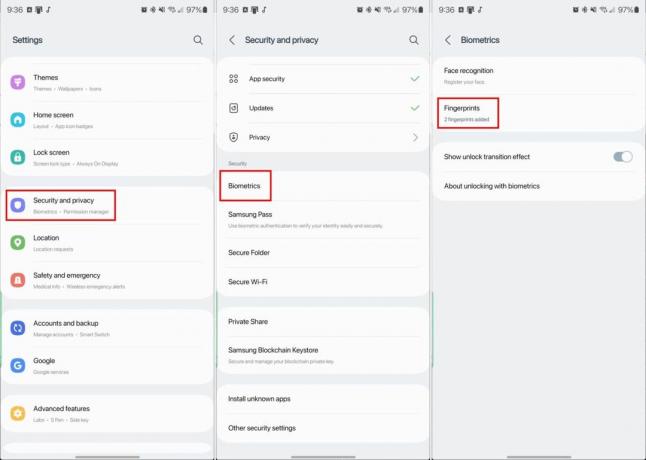
5. Унесите своју ПИН.
6. Славина Додајте отисак прста.
7. Пратите кораке на екрану.

Откључајте свој Галаки С23 Ултра још брже
Подразумевано, Самсунг телефони са скенером отиска прста испод екрана захтевају да пробудите телефон пре него што покушате да га откључате. Међутим, Самсунг је имплементирао опцију која вам омогућава да додирнете екран и да се скенер појави.
1. Отвори Подешавања апликација.
2. Померите се надоле и додирните Безбедност и приватност.
3. Под Безбедност одељак, додирните Биометрија.
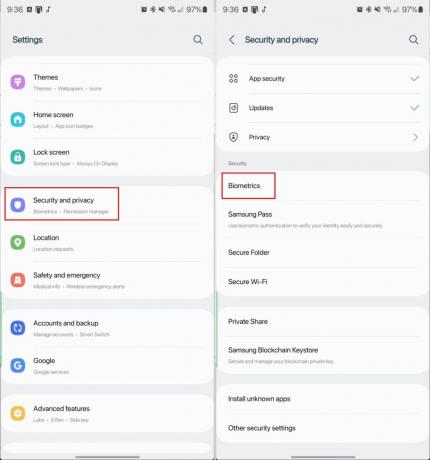
4. Славина Отисци прстију.
5. Унесите своју ПИН.
6. Додирните прекидач поред Отисак прста је увек укључен.
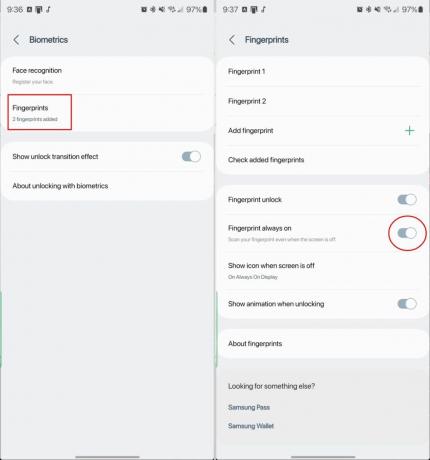
Омогућавањем функције „Отисак прста увек укључен“, сада ћете моћи само да ставите прст на екран да бисте откључали телефон. Међутим, ово може потрајати мало вежбе само да бисте били сигурни да стављате прст на право место.
Нека буде твој

Сви знамо за безброј опција када је у питању прилагођавање ваших Андроид телефона најбољим лансерима и пакетима икона. Али Самсунг је урадио апсолутно диван посао са Оне УИ, који ви не радите потреба да користите покретач треће стране само да бисте прилагодили свој Галаки С23 Ултра.
Већа резолуција је боља

Изван кутије, Галаки С23 Ултра користи ФХД+ резолуцију, али екран заправо може да користи ВКХД+ (3088 к 1440) резолуцију. Ако желите да користите телефон са највећом могућом резолуцијом, ево како можете да је промените.
1. Отвори Подешавања апликација.
2. Славина Приказ.
3. Померите се надоле и додирните Резолуција екрана.
4. Изаберите ВКХД+ 3088 к 1440.
5. Славина Применити.

Вреди напоменути да ће употреба веће резолуције довести до бржег пражњења батерије. Дакле, ово би требало да буде једна од првих ствари које мењате ако треба да исцедите мало више сока из телефона.
Завирите у своја обавештења
Прилично је сјајно бити у могућности да баците поглед на свој телефон да проверите време, колико је батерије преостало или видите која песма се репродукује. И за разлику од Аппле-ове имплементације Алваис Он Дисплаи, ви заправо можете прилагодити и променити информације које се појављују.
1. Отвори Подешавања апликација.
2. Померите се надоле и додирните Закључавање екрана.
3. Славина Увек на екрану.
4. На врху странице додирните прекидач поред на.
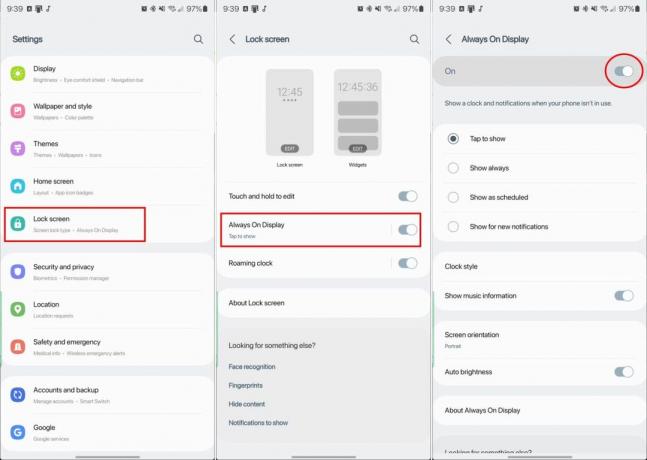
Једном када је омогућено, имате још неколико опција за поправљање, као што је промена начина на који гледате обавештења, прилагођавање стила сата и још много тога.

Овај није специфичан за Галаки С23 Ултра, али са издавањем Оне УИ 5.1, Самсунг је представио неколико нових виџета. Ово укључује нови виџет за батерију који има провидну позадину и уклапа се директно у ваш почетни екран. И да ли сте знали да можете да креирате „гомиле“ виџета кроз које можете да се крећете? Ево како да их користите:
1. Откључај ваш Галаки С23.
2. Дуго притисните на празном месту на почетном екрану.
3. Славина Видгетс.
4. Лоцате први виџет који желите да имате.
5. Драг виџет на почетни екран.

6. Додирните и задржите виџет који сте управо поставили на почетни екран.
7. Додирните Направите стек дугме које се појави.
8. Пронађите следећи виџет који желите да имате.
9. Додирните Додати дугме.

Једина квака са коришћењем гомиле виџета је да величина мора бити иста. То значи да не можете да креирате стек који има 4к1 Спотифи виџет заједно са 3к2 виџетом сата.
Персонализујте закључани екран
Једна од карактеристика иОС-а 16 са иПхоне-ом је могућност прилагођавања закључаног екрана различитим виџетима и промене стила сата. Међутим, то није ништа у поређењу са оним што је могуће са Андроид телефонима, а Самсунг је то учинио још лакшим од претходних издања.
1. Додирните екран свог Галаки С23 Ултра да бисте га пробудили из стања спавања.
2. Дуго притисните на закључаном екрану.
3. Ако је потребно, унесите свој ПИН или користите своје отисак прста да га откључате.
4. Прођите кроз различите одељке и прилагодите их по свом укусу.

- Сат
- Стил обавештења
- Позадине
- Контакт информације
- Пречице на закључаном екрану

Персонализација следећег нивоа преко телефона

Подразумевано, већ постоји мноштво различитих начина на које можете да прилагодите начин на који ваш Галаки С23 Ултра изгледа и осећа. Али ако желите да промените ствари на 11, онда ћете желети да преузмете Гоод Лоцк. Ово је апликација доступна у продавници Галаки Сторе, која укључује гомилу различитих "модула" да вам пружи већу контролу.
1. Отвори Галаки Сторе и тражи Гоод Лоцк.
2. Пронађите и изаберите верзију коју је креирао Гоод Лоцк Лабс.
3. Инсталирајте Гоод Лоцк апликација.

Када се инсталира, отворите апликацију Гоод Лоцк и бићете дочекани са гомилом различитих опција заједно са Надокнадити и Животгоре секције на дну. Ако желите да сазнате више о Гоод Лоцк-у и шта је могуће, погледајте Харисхов одличан преглед.
Ево доступних додатака и апликација:

Надокнадити
- Забавни парк: Лако и брзо креирајте и примените теме
- пентастиц: Примените различите стилове на С Пен
- ХомеУп: Уживајте у побољшаном искуству Оне УИ Хоме
- Бројчаник: Можете да конфигуришете много различитих стилова сата на закључаном екрану и АОД-у и прилагодите сат како год желите
- КуицкСтар: Редизајнирајте сопствени кориснички интерфејс за брзи панел
- Земља чуда: Креирајте 3Д позадине са покретима са разним ефектима.
- ЛоцкСтар: Креирајте нове закључане екране и стилове Алваис Он Дисплаи.
- КеисЦафе: Поставите тастатуру оптимизовану за вас и покушајте да креирате сопствене јединствене анимиране налепнице.
- НавСтар: Погодно организујте траку за навигацију и режим покрета.
Живот горе
- НицеСхот: Погодније користите функцију снимања екрана и екрана
- Једноручна операција+: Лако користите телефон или таблет само палцем.
- Рутине+: Различите функције су додате Бикби рутинама, што вам омогућава да креирате моћније рутине.
- МултиСтар: Доживите побољшани вишеструки прозор.
- Цамера Ассистант: Прилагодите сопствена подешавања камере према вашим жељама.
- РегиСтар: Погодно конфигуришите апликацију Подешавања и притисните бочни тастер, додирните позадину или снажно притисните екран да бисте брзо покренули корисне функције.
- СоундАссистант: Проширите поставке аудио система и повећајте удобност.
- НотиСтар: Лако управљајте историјом обавештења.
- ЕдгеТоуцх: Лако прилагодите подешавања за додир на ивичном екрану.
- НицеЦатцх: Да ли сте икада искусили било какве вибрације са свог уређаја без долазних обавештења? Погледајте узроке необјашњивих радњи као што су вибрације или укључивање екрана.
Замените Самсунг за Гоогле
Не кажемо да јесу Самсунг Паи и Бикби лоше, па, не мислимо да је Самсунг Паи толико лош. Али исто се не може рећи за Бикби. Срећом, не морате да скачете кроз гомилу обруча ако желите да користите Гоогле помоћник или Гоогле новчаник уместо Самсунг-ових подразумеваних опција плаћања и гласовног помоћника.
Замените Бикби за Асистента
1. Отвори Подешавања апликација.
2. Померите се надоле и додирните Аппс.
3. Славина Изаберите подразумеване апликације.
4. Славина Апликација за дигитални асистент.
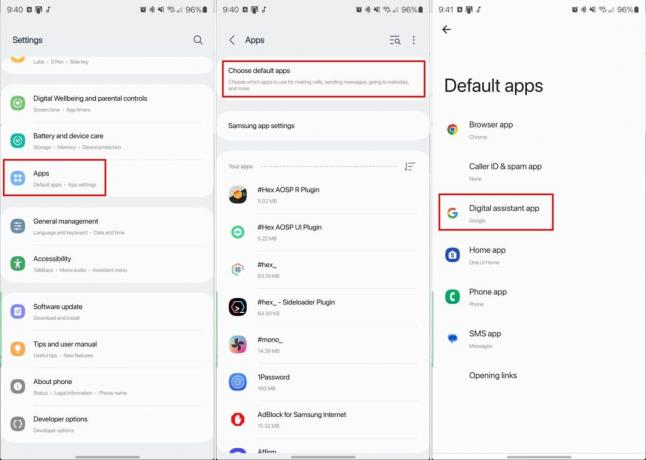
5. Славина Апликација за помоћ на телефону.
6. Изаберите Гоогле са листе опција.

Одбаците Самсунг Паи за Гоогле новчаник

1. Отвори Подешавања апликација.
2. Славина Везе.
3. Славина НФЦ и бесконтактна плаћања.

4. Ако је потребно, додирните прекидач да бисте омогућили функцију.
5. Славина Бесконтактна плаћања.
6. Славина Гоогле Паи.
7. Уверите се да је Платите тренутно отвореном апликацијом пребацивање је омогућено.
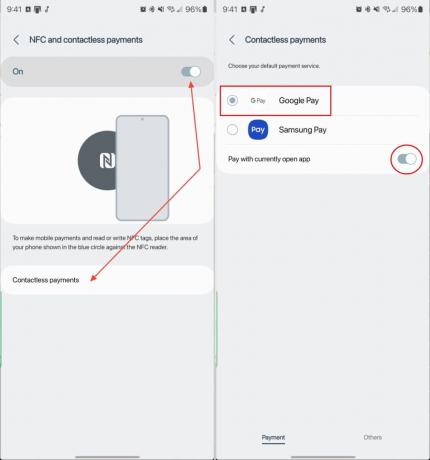
Нека Бикби одговара на позиве
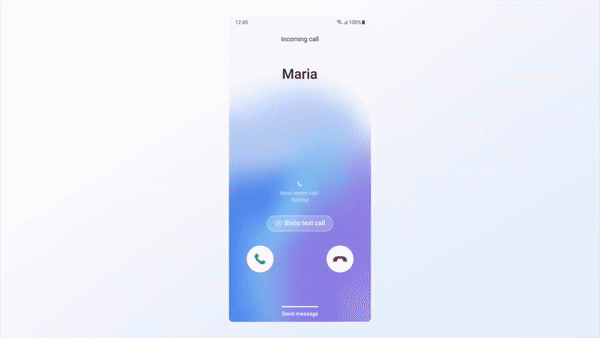
Кад год Гоогле објави нови Пикел телефон, обично постоји неколико функција које нећете пронаћи када користите паметне телефоне који нису Гоогле-ови. Један пример за то је одлична функција скрининга позива, која се јавља на телефон уместо вас, омогућавајући вам да одредите да ли је то позив који треба да се јавите.
Самсунг је имплементирао функцију која је прилично слична, а зове се Бикби Тект Цалл. Поред јављања на телефон уместо вас, Бикби Тект Цалл вам омогућава да одговорите помоћу тастатуре вашег телефона, при чему Бикби диктира шта кажете док куцате.
1. Отвори Телефон апликација.
2. Кликните три вертикалне тачке у горњем десном углу.
3. У падајућем менију додирните Подешавања.
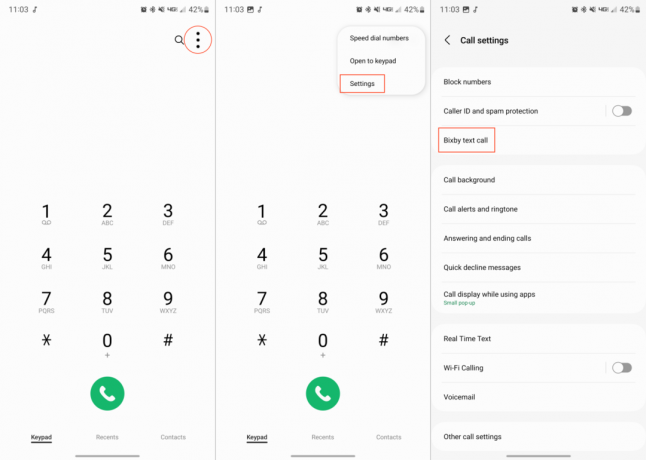
4. Славина Бикби текстуални позив.
5. Додирните прекидач поред Бикби текстуални позив до на положај.
6. Ако се то од вас затражи, додирните Инсталирај дугме за Ресурс за Самсунг на уређају енглески језички пакет.

Када се језички пакет инсталира, бићете враћени у мени Бикби Цалл Сеттингс. Одавде се можете петљати са стварима као што је уређивање брзих одговора који ће бити доступни.
Сада, кад год стигне телефонски позив, долази нови Бикби текстуални позив дугме на бирачу. Одатле, само превуците прстом нагоре зелени Биксби дугме и пустите Биксбија да ради своју магију. Моћи ћете да видите оно што особа са друге стране говори, заједно са приступом Брзим одговорима изнад оквира за унос текста.
Побољшајте своје искуство слушања

Чињеница је да иако Галаки С23 Ултра нема прикључак за слушалице, то не значи да не можете да добијете пријатно искуство слушања звука. Најбоље бежичне слушалице постају све боље са сваком новом опцијом, а можете омогућити Долби Атмос на Галаки С23 Ултра да бисте уживали у побољшаном аудио искуству.
1. Отвори Подешавања апликација.
2. Славина Звукови и вибрације.
3. Померите се надоле и додирните Квалитет звука и ефекти.
4. Славина Дозволи.

5. Славина Долби Атмос.
6. Додирните прекидач поред Долби Атмос.
7. Изаберите једно од унапред подешених вредности које ћете користити.
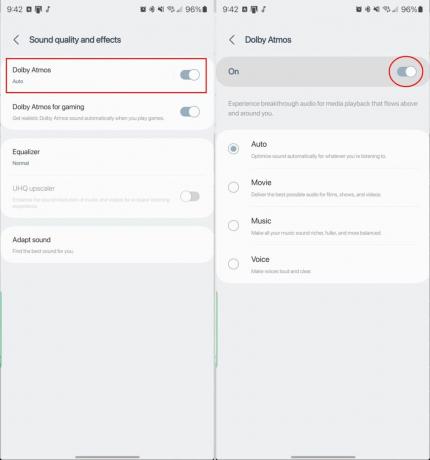
Ултимативни телефон са камером

Ако сте неко време провели гледајући Галаки Унпацкед, вероватно сте приметили колико је времена потрошено на нови систем камера Галаки С23 Ултра. Главна широкоугаона камера је надограђена сензором од 200МП, заједно са другим побољшањима која су направљена и на софтверском и на хардверском плану. Ево неколико Галаки С23 Ултра савета и трикова које можете у потпуности искористити.
Снимите фотографије од 200 МП
Подразумевано, фотографије које снимате са Галаки С23 Ултра заправо се не снимају у резолуцији од 200 МП. Ово се ради намерно, јер ове слике могу заузети доста простора, али постоји начин да савијете мишиће камере.
1. Отвори Камера апликација.
2. Додирните Резолуција икона на горњој траци са алаткама.
3. Славина 3:4 200МП.
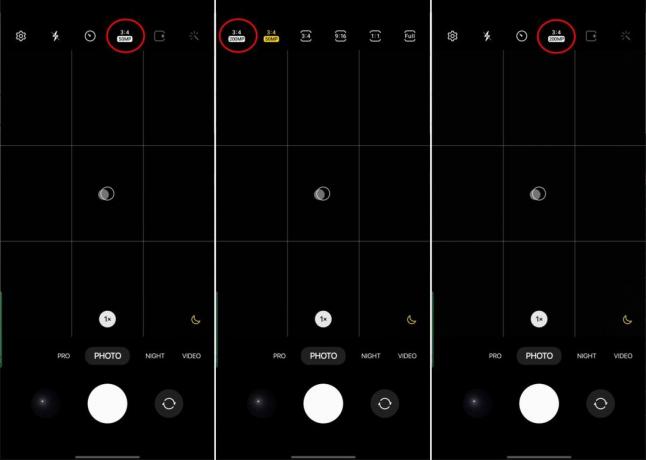
Направите сопствене налепнице

Да ли сте икада сликали нешто и желели да уклоните позадину са слике? До сада сте морали да преузмете апликацију из Плаи продавнице, али са Галаки С23 Ултра можете само да подигнете објекат са фотографије и да је сачувате на телефону.
1. Отвори Самсунг галерија апликацију на вашем телефону.
2. Лоцате и изаберите слику које желите да користите.
3. Дуго притисните на тему слике.
4. Изаберите једну од опција које се појављују.
4а. Изаберите Копирај да бисте је послали у међуспремник како бисте је могли налепити на другу фотографију или у своју омиљену апликацију.
4б. Изаберите Објави да отворите дијалог система за дељење и пошаљете га директно у другу апликацију, као што је апликација друштвених медија за објављивање.
4ц. Изаберите Сачувај као слику да сачувате подигнути део фотографије као сопствену слику са црном позадином.

8К/30 видео
Још једно велико побољшање које је Самсунг представио са Галаки С23 Ултра је могућност снимања 8К видеа при 30 фпс. Могућност снимања 8К видеа је већ неко време доступна на Андроид телефонима, али су обично ограничене на 24 кадра у секунди. Ево како можете да пређете на супериорна подешавања снимања видео записа од 8К/30фпс.
1. Отвори Камера апликација.
2. Славина Видео у каруселу за избор режима.
3. Додирните Видео Ресолутион дугме на врху екрана. Подразумевано ће показати нешто слично ФХД 30.
4. Изаберите 8К 30 опција која се појави.

Цамера Ассистант
Уграђена апликација камере на Самсунг телефонима је већ прилично робусна, али Цамера Ассистант је само још један пример пружања корисницима да побољшају ствари. Помоћу Цамера Ассистант-а можете да прилагодите и промените широк спектар опција, као што је подешавање „Брзина снимања“ и омогућавање „Брзи окидач на додир“ тако да се фотографије снимају чим додирнете Окидач.
1. Отвори Галаки Сторе апликацију на вашем Галаки С23.
2. Потражите и отворите листу за Цамера Ассистант.
3. Додирните Инсталирај дугме.

4. Једном инсталиран, отворите Цамера Ассистант апликација.
5. Додирните прекидач поред Куицк тап схуттер.
6. Славина Снимање брзине.
7. Испод Редовне резолуције, изаберите Дајте приоритет квалитету, уравнотежите брзину и квалитет, или Дајте приоритет брзини.
8. Испод Високе резолуције, славина Дајте приоритет квалитету или Дајте приоритет брзини.

РАВ преко ЈПЕГ
Они који се озбиљно баве мобилном фотографијом и уређивањем фотографија можда неће желети да се ослањају на подразумевани ЈПЕГ формат датотеке. Преласком на РАВ, имате више контроле када је у питању уређивање фотографија у апликацији као што је Адобе Лигхтроом или Пхотосхоп. Уз Галаки С23 Ултра, можете да изаберете да ли желите да сачувате РАВ или ЈПЕГ слике, или можете да сачувате обе у апликацији Галерија.
1. Отвори Камера апликација.
2. У горњем левом углу додирните Подешавања (зупчаник) икона.
3. Под Слике одељак, додирните Напредне опције слике.
4. Славина Формат слике у професионалном режиму.
5. Изаберите било које РАВ и ЈПЕГ формати или РАВ формат.

6. Вратите се на главну апликацију Камера.
7. Померите се здесна налево на дну да бисте видели додатне режиме камере.
8. Славина Про.

Нешто што вреди напоменути је да ако почнете да снимате слике у РАВ формату, мораћете да пазите на складиште телефона. РАВ слике заузимају гомилу простора и више немамо могућност да користимо мицроСД картицу.
Ноћографија следећег нивоа
Прилично је сјајно моћи да сликамо небо ноћу на нашим паметним телефонима. Аспект рачунарске фотографије наставља да се побољшава и постаје све бољи са сваким новим великим издањем телефона. Док се Гоогле-ов Пикел 7 Про и даље сматра најбољим, Галаки С23 Ултра дефинитивно није поколеба.
1. Отвори Камера апликација.
2. Славина ноћ на траци са алаткама изнад дугмета Окидач.
3. Додирните број у доњем десном углу тражила да промените трајање.
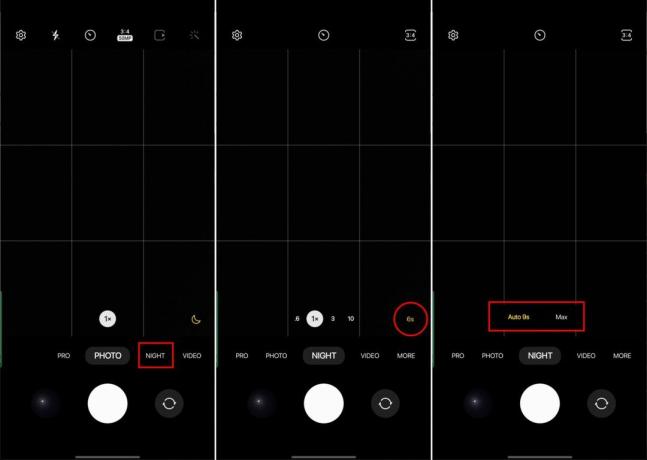
4. Кадрирајте свој снимак.
5. Додирните Затварач дугме.
Хиперлапс ноћног режима са Стар Траилс
Један додатак софтверу камере на Галаки С23 Ултра је могућност снимања „Астро Хиперлапсе“. Под условом да ти има чисто небо изнад, ваш Галаки С23 Ултра може да сними кретање звезда, што резултира неким прилично невероватним резултате.
1. Отвори Камера апликацију на вашем Галаки С23.
2. Славина Више у низу различитих режима камере.
3. Изаберите Хиперлапс са листе опција.
4. Додирните ФХД дугме на врху тражила.
5. Изаберите УХД.

6. У горњем десном углу додирните Брзина снимања дугме.
7. Изаберите 300к.

8. У главном тражилу додирните Стар Траилс дугме. Ово би требало да се појави у углу изнад листе режима.
9. Додирните Затварач дугме.

Иако је технички могуће то учинити само држањем телефона у рукама, можда ћете остати разочарани резултатима. Уместо тога, препоручујемо да свој Галаки С23 Ултра поставите на статив како бисте уклонили све могуће покрете током процеса.
Додати и оптимизовати

Галаки С23 Ултра је апсолутно масиван телефон, и иако су нове опције боја прилично сјајне, то не значи да нећете желети да добијете неколико додатака. Ово може променити личност вашег телефона или надокнадити недостатак пуњача у кутији.

Спиген Ултра Хибрид Зеро Оне
Унутрашњи поглед
Спиген прави неке од најбољих футрола за скоро сваки паметни телефон. Како би прославила лансирање Галаки С23, компанија је представила своју нову Зеро Оне футролу. Задња страна кућишта показује унутрашње растављање различитих компоненти, истовремено пружајући исту велику заштиту коју очекујете од Спигенових Ултра Хибрид кућишта.

Анкер 313 Аце 45В пуњач
Супер брзо
Иако се Галаки С23 Ултра још увек не може мерити са онима попут ОнеПлус-а и других у смислу пуњења, може да достигне брзину пуњења до 45В. А са брзим пуњачем Анкер 313 Аце ППС, уживаћете у брзини пуњења од 45 В, чиме ће ваш телефон бити 0-100% за мање од сат времена.

Нацон МГ-Кс Про
Игра у покрету
Ко каже да вам је потребан наменски ручни уређај за игре ако желите да играте игрице са кауча или у покрету? Само зграбите Нацо МГ-Кс Про, упарите га са својим Галаки С23 Ултра и искористите снагу Снапдрагон 8 Ген 2 чипа.
